如何排版Word表格
表格是Word中不可缺少的内容之一。用表格显示数据比用纯文本描述数据更直观、更容易理解。尤其是在一些审计报告、项目回报等方面。哥哥总结了一些编辑表格的小技巧,以及不同版本之间合并表格的常见问题和解决方法,希望对大家有所帮助。01: 00: 00: 00: 00: 00: 00: 00: 00: 00: 00: 00: 00: 00: 00: 00: 00: 00: 00: 00: 00: 00: 00: 00: 00: 00: 00: 00: 00: 00: 00: 00: 00: 00: 00: 00 1.将一个表拆分成两个表Word中常用的拆分表的方法有四种,如下所示:
方法一:将光标定位在下一张表格第一行的任意单元格中,直接点击表格工具-布局-拆分表格。
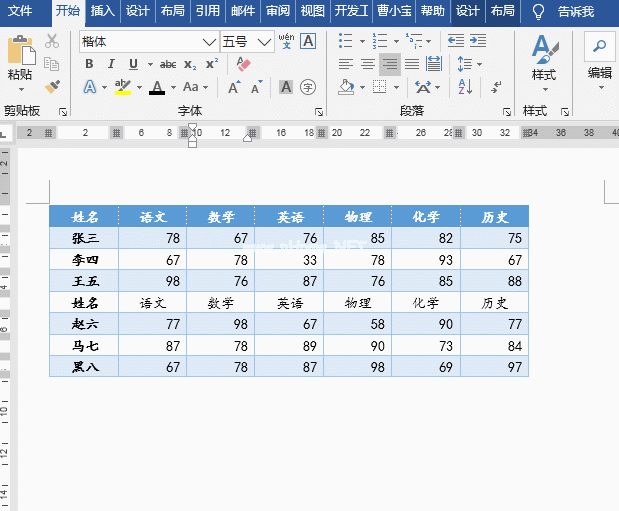
方法二:将光标定位在下一张表格第一行的任意单元格中,按[Ctrl Shift Enter]或单击[布局]中[分隔符]下的[分栏符]。
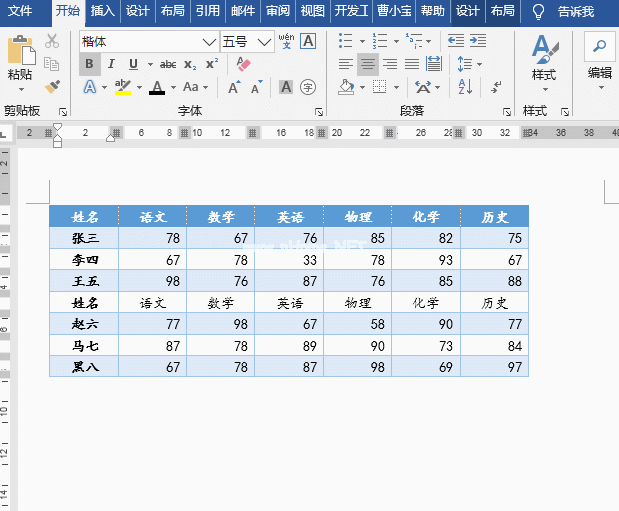
方法三:选中所有要拆分到下一张表中的行,右键选择剪切或按Ctrl X,将光标定位到目标位置后,用原格式右键粘贴或按Ctrl V,与一般剪切粘贴相同。
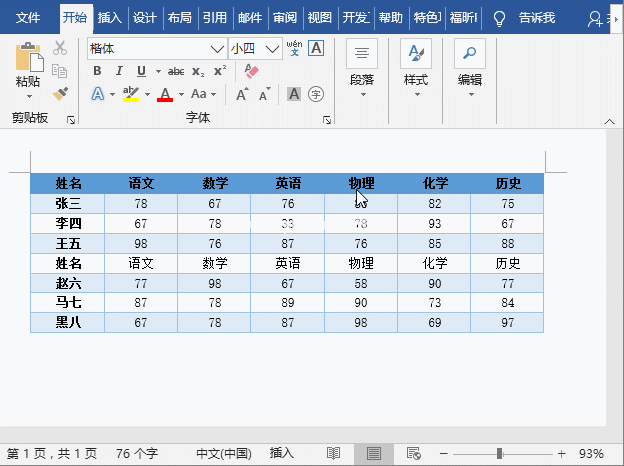
方法4:选择要拆分到下一个表中的所有行,然后将鼠标移动到所选行上,并将它们直接拖动到目标位置。
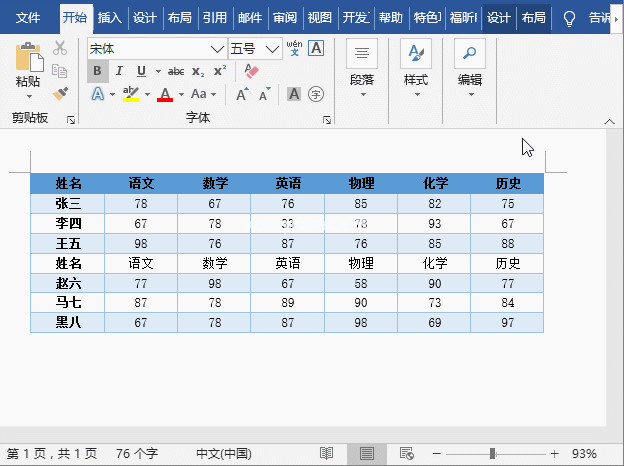
当然,还有其他方法,你可以去探索。2.将两个表合并成一个表有两种常见的方法,如下所示:
方法一:在两个表之间剪切回车或者按【删除】删除,两个表会自动合并为一个。

方法二:将一张表直接拖动到另一张表最后一行的下一行回车完成合并。
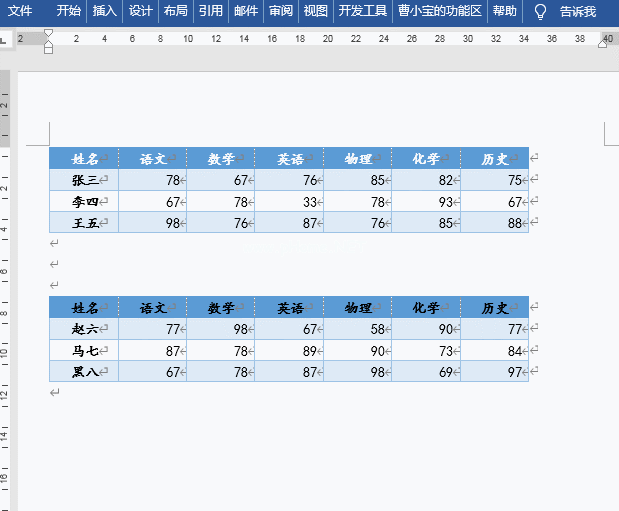
02合并不同版本之间的表在大多数情况下,使用上述方法合并和拆分表是完全可行的。但是有一种情况是无法实现的,就是高版本和低版本混合的时候。比如在实际工作中,有些人或组织使用不同版本的Word,有的是2003年的,有的是2007年的(2016年的)等等。不同的版本会导致不兼容。在较低版本中制作的表在较高版本中打开,然后在较高版本中插入新表。此时,原来较低版本的表和插入较高版本的表有时无法合并。如下图所示:

可以看到,表2的句柄不在表1的左上角,两个表都有自己的句柄,这只是一个假合并!在这种情况下,我们该怎么办?在这里,边肖介绍三个小技巧供大家参考:1。通过表格转文字再文字转表格的方法,第01步:将原下级版本的表格剪贴成【只保留文字】。第二步:重新使用【插入】-【文本转表格】功能,将其转换为表格。
步骤03:然后将表1拖到表2的顶部进行合并。合并两个表后,可以看到只有一个控件句柄。最后,调整表格格式。
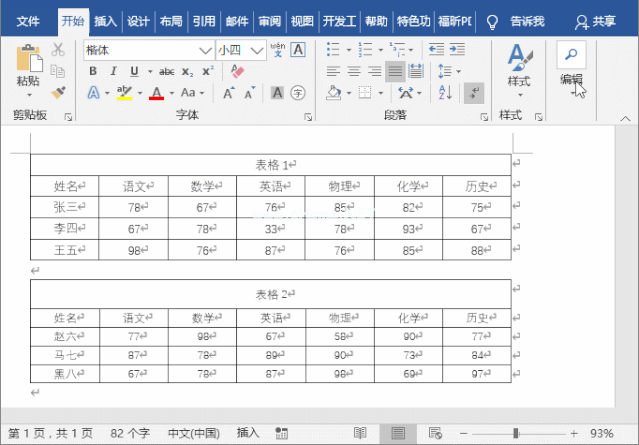
2.请隔壁二哥(Excel)帮忙第一步:把表格的低版本剪成Excel,然后复制回Word。点击鼠标右键,选择【使用目标样式】进行粘贴。
第二步:然后调整表格位置和格式。
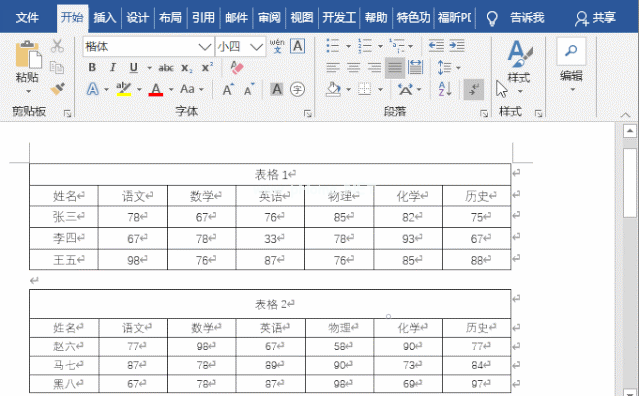
3.使用【合并表格】功能步骤01:剪切较低版本的表格,然后将光标定位在第二个(较高版本)表格()的下一行回车处,右键选择【合并表格】,此时两个表格将自动合并为一个。
第二步:最后调整两块手表之间的位置,美化一下。
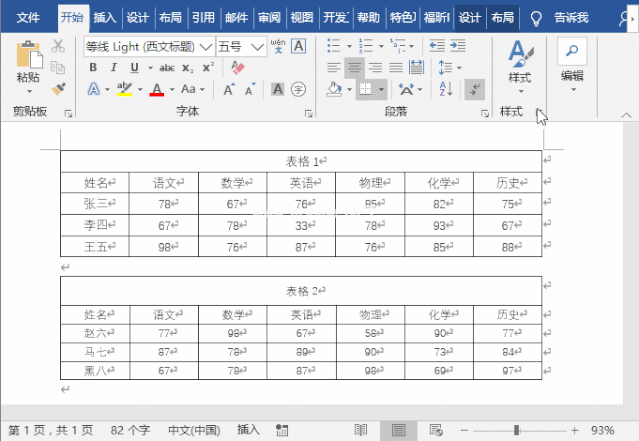
提示:合并两个表格时,需要在[表格属性]中将[文字环绕]模式设置为[无]。如下图所示。如果[文本环绕]设置为[环绕],这两个表格将不会合并在一起。

结论:当我们无法用直接的方法达到预期的效果时,可以用其他的方法或者其他的工具和软件来达到曲线救国的目的。通往罗马的路不止一条,所以在很多问题上,我们可以借鉴上面的思路!
版权声明:如何排版Word表格是由宝哥软件园云端程序自动收集整理而来。如果本文侵犯了你的权益,请联系本站底部QQ或者邮箱删除。

















